Que Significa Un Clip En Un Mensaje De Correo – ¿Qué significa un clip en un mensaje de correo electrónico? En esta guía, exploraremos el propósito y los métodos de adjuntar archivos a través de clips en los mensajes de correo electrónico, examinaremos sus ventajas y limitaciones, y discutiremos las consideraciones de seguridad relacionadas con su uso.
Definición y propósito de un clip en un mensaje de correo
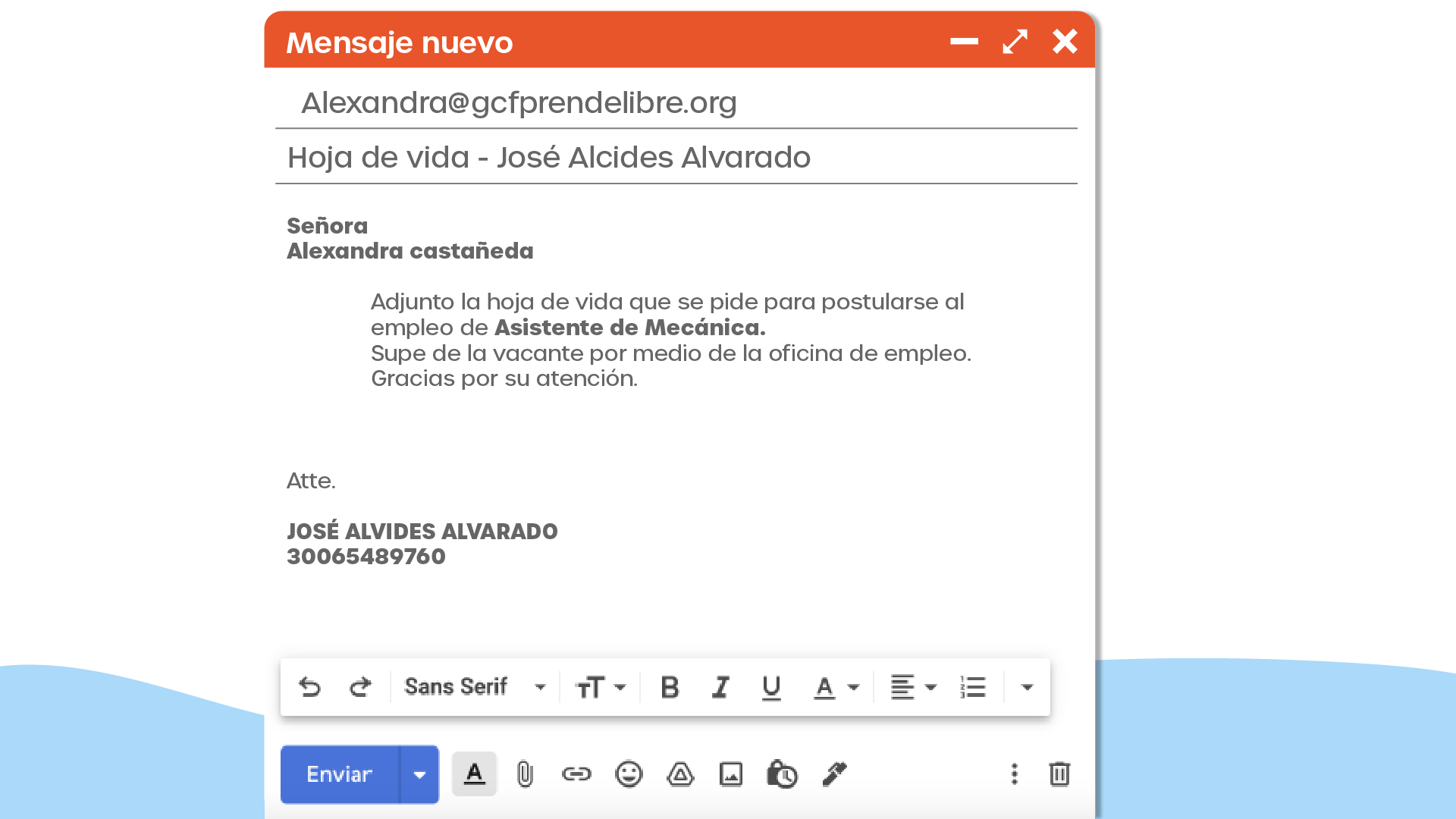
En el contexto de la mensajería electrónica, un clip representa un archivo adjunto al mensaje.
El propósito principal de adjuntar archivos mediante clips es compartir información adicional o relevante que no se puede incluir en el cuerpo del mensaje.
Tipos de archivos adjuntos
Los tipos de archivos que se pueden adjuntar a un mensaje de correo incluyen, entre otros:
- Documentos (por ejemplo, PDF, Word, Excel)
- Imágenes (por ejemplo, JPG, PNG, GIF)
- Archivos de audio (por ejemplo, MP3, WAV)
- Archivos de vídeo (por ejemplo, MP4, AVI)
- Archivos comprimidos (por ejemplo, ZIP, RAR)
Métodos para adjuntar archivos mediante clips
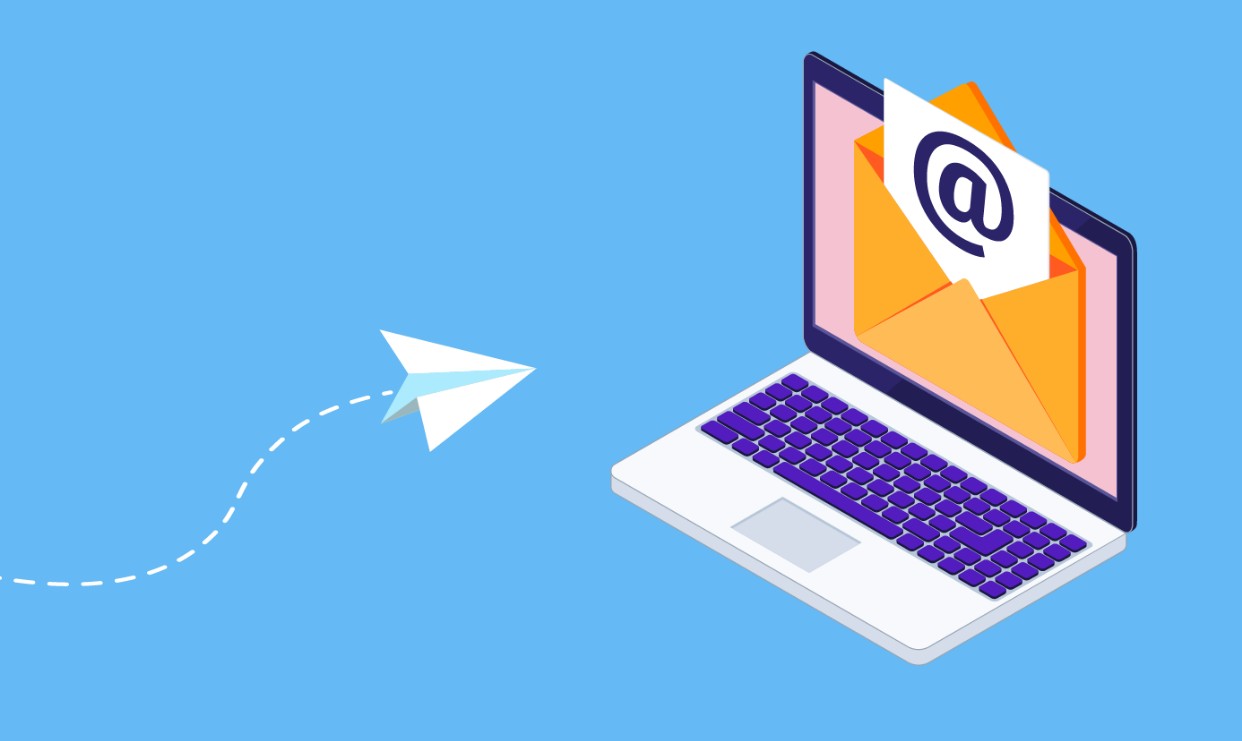
Los clips proporcionan un método fácil y eficiente para adjuntar archivos a los mensajes de correo electrónico. Permiten a los usuarios insertar archivos de forma segura y fiable, lo que mejora la colaboración y la eficiencia en la comunicación.
Pasos para adjuntar archivos utilizando clips
- Redacta un nuevo mensaje de correo electrónico.
- Haz clic en el icono de clip en la barra de herramientas de redacción.
- Selecciona el archivo que deseas adjuntar desde tu ordenador o dispositivo.
- Haz clic en “Abrir” o “Adjuntar” para insertar el archivo en el mensaje.
Comparación de métodos para adjuntar archivos
Existen varios métodos para adjuntar archivos a los mensajes de correo electrónico, cada uno con sus ventajas e inconvenientes:
- Arrastrar y soltar:Permite a los usuarios arrastrar y soltar archivos desde su ordenador o dispositivo directamente al cuerpo del mensaje. Es un método rápido y fácil, pero puede no ser compatible con todos los clientes de correo electrónico.
- Menú de archivos adjuntos:Proporciona un menú desplegable de opciones para adjuntar archivos, incluyendo la selección de archivos desde el ordenador, servicios en la nube o enlaces web. Es un método fiable y compatible con la mayoría de los clientes de correo electrónico.
Beneficios y limitaciones de utilizar clips en mensajes de correo
Los clips en los mensajes de correo ofrecen ventajas y limitaciones en comparación con otros métodos de transferencia de archivos. Comprender estas diferencias ayuda a determinar cuándo utilizar los clips y cuándo buscar alternativas.
Ventajas
- Facilidad de uso:Adjuntar archivos con clips es sencillo e intuitivo, lo que lo hace accesible para usuarios de todos los niveles.
- Conveniencia:Los clips permiten adjuntar archivos directamente desde el propio mensaje de correo, eliminando la necesidad de abrir exploradores de archivos o programas externos.
Limitaciones
- Restricciones de tamaño de archivo:Los clips pueden tener limitaciones de tamaño de archivo, lo que puede restringir la transferencia de archivos grandes.
- Problemas de compatibilidad:Los clips pueden no ser compatibles con todos los clientes de correo electrónico o dispositivos, lo que puede provocar problemas de visualización o descarga.
- Alternativas:Existen otros métodos de transferencia de archivos, como enlaces de descarga o servicios de almacenamiento en la nube, que pueden ofrecer opciones más flexibles y confiables para archivos grandes o problemáticos.
Consideraciones de seguridad al utilizar clips en mensajes de correo

Los archivos adjuntos en los mensajes de correo pueden presentar riesgos de seguridad, ya que pueden contener malware u otros códigos maliciosos que pueden dañar el dispositivo del destinatario o robar información confidencial.
Es esencial tomar precauciones para verificar la legitimidad de los archivos adjuntos y evitar amenazas de seguridad.
Pautas para verificar la legitimidad de los archivos adjuntos
- Comprobar la dirección del remitente:Asegurarse de que el mensaje proviene de una fuente conocida y de confianza.
- Inspeccionar el nombre del archivo:Verificar que el nombre del archivo tenga sentido y no contenga caracteres sospechosos o extensiones de archivo inusuales.
- Tener cuidado con los archivos ejecutables:Evitar abrir archivos ejecutables (.exe, .bat, .dll) a menos que se esté seguro de su procedencia.
- Utilizar un escáner de malware:Escanear los archivos adjuntos con un software antivirus o antimalware antes de abrirlos.
Mejores prácticas para protegerse de amenazas de seguridad
- Nunca abrir archivos adjuntos de remitentes desconocidos:Eliminar o reportar como spam los mensajes de correo sospechosos.
- Habilitar filtros de spam y antivirus:Utilizar software de seguridad para filtrar y bloquear mensajes de correo y archivos adjuntos potencialmente dañinos.
- Mantener el software actualizado:Asegurarse de que el sistema operativo, el software antivirus y otras aplicaciones estén actualizados con los últimos parches de seguridad.
- Tener cuidado al hacer clic en enlaces:No hacer clic en enlaces en mensajes de correo de remitentes desconocidos o sospechosos.
Alternativas a los clips para adjuntar archivos en mensajes de correo: Que Significa Un Clip En Un Mensaje De Correo
Además de los clips, existen varias alternativas para adjuntar archivos a los mensajes de correo electrónico. Estas alternativas ofrecen ventajas y desventajas únicas que pueden adaptarse a diferentes necesidades.
Algunas de las alternativas más comunes incluyen:
Servicios de almacenamiento en la nube, Que Significa Un Clip En Un Mensaje De Correo
Los servicios de almacenamiento en la nube permiten a los usuarios almacenar archivos en línea y compartirlos con otros. Para adjuntar archivos utilizando servicios en la nube, los usuarios pueden cargar los archivos al servicio y luego compartir un enlace al archivo en el mensaje de correo electrónico.
Ventajas:
- Permite adjuntar archivos grandes que pueden superar los límites de tamaño de los clips.
- Proporciona almacenamiento persistente, lo que permite a los destinatarios acceder a los archivos incluso después de que el mensaje de correo electrónico se haya eliminado.
Desventajas:
- Puede requerir que los destinatarios tengan una cuenta en el servicio de almacenamiento en la nube.
- Puede haber limitaciones de almacenamiento y ancho de banda.
Enlaces para compartir archivos
Los enlaces para compartir archivos permiten a los usuarios crear enlaces únicos que se pueden utilizar para descargar archivos. Para adjuntar archivos utilizando enlaces para compartir archivos, los usuarios pueden cargar los archivos a un servicio de alojamiento de archivos y luego copiar el enlace para compartir archivos en el mensaje de correo electrónico.
Ventajas:
- Fácil de usar y no requiere que los destinatarios tengan una cuenta en un servicio específico.
- Puede permitir el seguimiento de descargas y uso compartido.
Desventajas:
- Puede tener límites de almacenamiento y ancho de banda.
- Los archivos pueden eliminarse o modificarse sin el conocimiento del remitente.
Tabla de comparación de alternativas de adjuntos
La siguiente tabla resume las ventajas y desventajas de las diferentes opciones de adjuntos:
| Opción | Ventajas | Desventajas |
|---|---|---|
| Clips | Fácil de usar, integrado con clientes de correo electrónico | Límites de tamaño de archivo, archivos no persistentes |
| Servicios de almacenamiento en la nube | Archivos grandes, almacenamiento persistente | Puede requerir cuentas de usuario, limitaciones de almacenamiento |
| Enlaces para compartir archivos | Fácil de usar, seguimiento | Límites de almacenamiento, archivos modificables |
Los clips son una herramienta conveniente y ampliamente utilizada para adjuntar archivos a los mensajes de correo electrónico, pero es esencial tener en cuenta las posibles limitaciones y riesgos de seguridad asociados con su uso. Al comprender los aspectos clave de los clips, los usuarios pueden utilizarlos de manera efectiva para mejorar la comunicación y la colaboración.
FAQ Section
¿Cómo adjuntar un archivo usando un clip en un mensaje de correo electrónico?
Los métodos varían según el proveedor de correo electrónico, pero generalmente implican arrastrar y soltar el archivo en el mensaje o utilizar el menú “Adjuntar archivo”.
¿Cuáles son las limitaciones de tamaño de archivo para los archivos adjuntos mediante clips?
Los límites varían según el proveedor de correo electrónico y el tipo de archivo, pero generalmente oscilan entre 10 MB y 25 MB.
¿Es seguro abrir archivos adjuntos mediante clips?
Siempre verifique la legitimidad del remitente y el archivo adjunto antes de abrirlo. Tenga cuidado con los archivos adjuntos inesperados o de remitentes desconocidos.
